Dropbox의 클라우드 솔루션은 사진 저장에 이상적입니다. 방대한 셀카 컬렉션을 가지고 있든, 만나는 모든 강아지의 사진을 찍든 Dropbox가 든든합니다. 물론 클라우드 스토리지를 실제로 사용하려면 사진을 Dropbox에 업로드해야 합니다.
이제 수동으로 사진을 Dropbox에 업로드하도록 선택할 수 있지만 솔직히 누가 시간을 내겠습니까? Dropbox에는 매우 안정적인 자동 업로드 기능이 있습니다. 모바일 장치를 컴퓨터에 연결할 때 전체 카메라 롤을 자동으로 동기화할 수 있습니다.
기기에서 한 번만 설정하면 됩니다. 모바일 장치가 연결되면 카메라 롤이 자동으로 동기화되고 백업됩니다. 즉, 예를 들어 휴대전화에 문제가 발생하면 소중한 스냅샷이 손실될 수 있다는 걱정 없이 안심할 수 있습니다. 자동 카메라 업로드를 설정하는 방법은 다음과 같습니다.
자동 카메라 업로드를 활성화하는 방법
카메라 업로드 설정으로 이동하려면 계정 설정을 거쳐야 합니다. 거기에 가려면 먼저 왼쪽 열의 맨 아래에 있는 톱니바퀴 아이콘을 클릭해야 합니다.
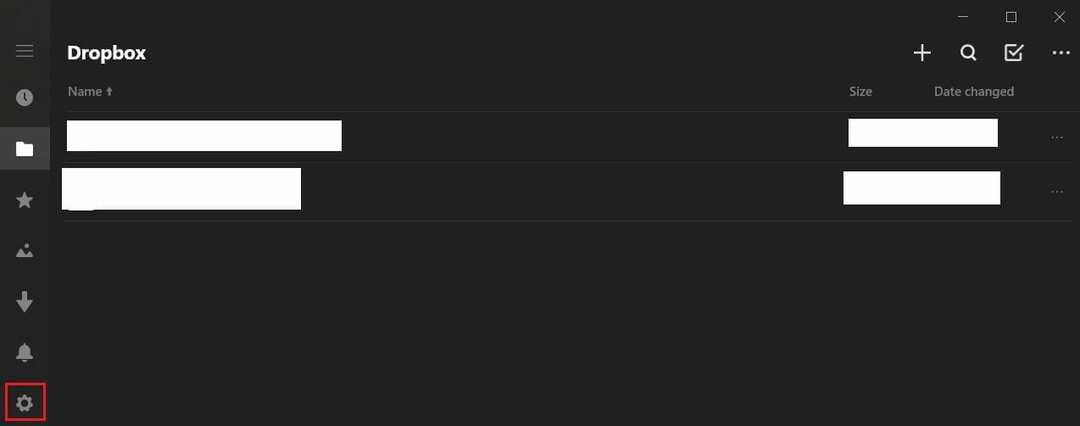
설정에서 "계정"을 클릭하여 계정 설정을 엽니다.
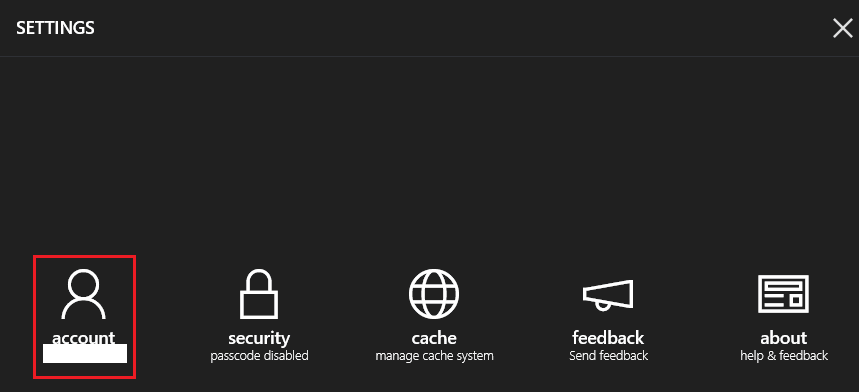
계정 설정에서 "카메라 업로드 설정"을 클릭하여 올바른 페이지로 이동합니다.
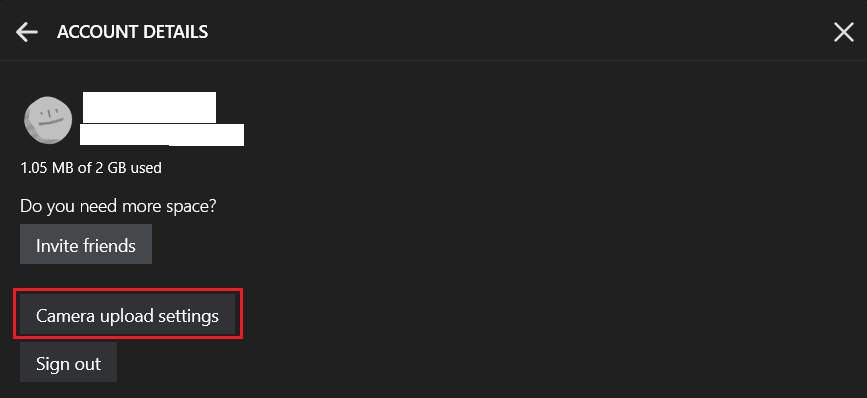
카메라 업로드 설정에서 "카메라 업로드"라고 표시된 슬라이더를 "켜기" 위치로 클릭하여 자동 업로드를 활성화합니다. 기본적으로 이러한 업로드는 무제한 Wi-Fi 연결을 통해서만 발생합니다. 데이터 연결 또는 모바일 데이터 연결을 통해 자동 업로드를 수행하려면 "모든 연결 유형 사용" 슬라이더를 활성화해야 합니다.
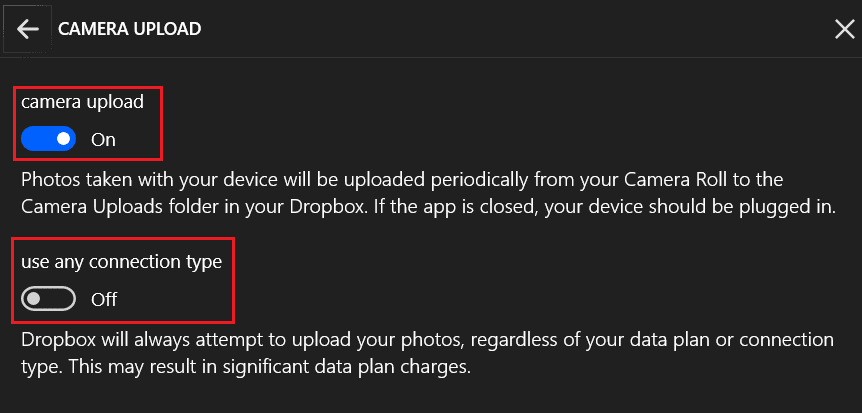
자동 업로드를 사용하면 사진 컬렉션을 백업해야 하는 번거로움이 사라집니다. 이 가이드의 단계를 따르면 모바일 카메라가 연결될 때마다 자동 업로드를 활성화할 수 있습니다.